Как изменить pdf документ ? Этот не тривиальный вопрос каждый день задают десятки людей поисковым системам. А всё дело в том, что формат pdf является одним из самых распространённых форматов и многие книги и документы в интернете представлены именно в PDF.
Но изменить что-то в pdf не так то просто, так как по сути это не простой текстовый документ, а изображение документа. И поэтому для редактирования pdf необходимы специальные программы, которые есть конечно и в Linux, и в Windows.
Прежде, чем мы поговорим о программах, которые предназначены для того, чтобы редактировать pdf файлы, стоит отметить, что pdf файлы бывают разные. Некоторые pdf файлы представляют из себя исключительно изображения, которые невозможно не только редактировать, но и с которых даже нельзя скопировать текст.
Если нам нужно просто извлечь текст из pdf файла, то для этого необходимо распознать этот pdf документ при помощи специальной программы. Тут я уже писал, в Linux. После распознания pdf документа можно сохранить его опять в пдф, но теперь с него можно будет скопировать текст.
Но чаще всего нам нужно совсем другое: нам нужно отредактировать pdf документ. Это обычно нужно в тех случаях, когда нам необходимо заполнить какой либо бланк, созданный именно в формате PDF. Как изменить pdf документ?
Чем можно редактировать pdf в Linux?
В Linux есть программа для редактирования и изменения пдф файлов - PDF MOD . Давайте установим её и посмотрим, что она из себя представляет. Для установки программы понадобиться добавить дополнительный репозиторий:
Sudo add-apt-repository ppa:pdfmod-team/ppa sudo apt-get update sudo apt-get install pdfmod
После установки программы, идём в меню Приложения - Стандартные - PDF MOD .
После открытия программы нужно добавить через меню какой либо pdf документ. Программа отобразит его вот в таком виде, как показано на рисунке выше. После этого открываем конкретную страницу.
Но увы, меня постигло глубокое разочарование от этой программы, так как функций в ней ОЧЕНЬ мало! По сути, можно лишь удалить ненужные страницы или сохранить нужную отдельно. Редактировать сам pdf файл в этой программе невозможно. И зачем её вообще сделали? Но не будем печалиться, так как есть прекрасная альтернатива этой программы, которая может делать намного больше. И о ней пойдёт речь дальше.
Чем отредактировать pdf в Windows?
Хоть я и написал в этом подзаголовке о том, как редактировать пдф документ в Windows, на самом деле то, что я буду писать будет иметь к Windows лишь косвенное отношение. А дело всё в том, что программу, которую я вам предложу далее для редактирования pdf документа, написана для Windows.
Но эта программа просто прекрасно работает и в Linux через Wine. Так почему бы это не использовать в своих целях? Как изменить файл pdf в Linux этой программой и что это за программа?
А программа эта называется PDF-XChange Viewer. Скачать её можно с сайта разработчиков по этой ссылке: PDF-XChange . Программа прекрасно устанавливается через Wine.
Как видно, в программе очень много инструментов для редактирования pdf документов. Лично мне нравится функция "печатная машинка", которая позволяет печатать текст в любом месте документа. Это особенно полезно, когда вы печатаете бланки.
В программе есть много других функций, но нет смысла рассказывать о всех. Вы можете сами скачать программу и по тестировать её у себя в Linux. Да и для любителей Windows эта программа будет лучшей для редактирования pdf, так как в отличии от многих ей подобных, она бесплатна.
Ещё один редактор PDF...
Есть и ещё одна программа, о которой мне подсказали в комментариях - Master PDF Editor. По заверениям многих - это лучшая программа для редактирования pdf в linux. Попробую установить себе эту программу для редактирования pdf и проверить лично, так ли это?
После установки ярлык программы появляется в МЕНЮ - СТАНДАРТНЫЕ - Master PDF Editor. Открываем программу и сразу идём в раздел TOOLS.

Тут выбираем наш язык интерфейса, конечно, великий и могучий. Теперь у нас все по русски, что безмерно радует. Попробуем открыть pdf файл:
Ну что же, в целом неплохо, работает без тормозов. Есть много инструментов, но я не нашёл самую полезную для меня вещь, которая есть в PDF-XChange - печатную машинку, это когда можно печатать текст поверх документа. А именно эта функция для меня важнее всего в ПДФ редакторе. Может я пока ее не нашёл? Будем еще искать...
Вот такими программами можно редактировать пдф в линукс. Есть конечно и другие программы, но этих будет вполне достаточно, чтобы отредактировать pdf документ. Если вы знаете варианты получше, то напишите в комментариях, буду признателен!
Не нашли ответ на свой вопрос? Воспользуйтесь поиском...
5 комментариев
5 комментариев к статье “Как редактировать pdf документ?”
К сожалению хорошие редакторы не только проприетарны, но и платны. А из полусвободного ПО лучшим по моему мнению является "Master PDF Editor". Он есть в Центре приложений Ubuntu. Правда и там его предлагают купить в магазине Ubuntu One. Не делайте этого! Сходите по ссылке из Центра приложений на сайт разработчика. Там найдете архив tar.gz программы. Это проприетарная программа, поэтому в архиве не исходники, а полностью скомпилированная рабочая версия. Распаковав архив куда вам удобно вы получите рабочую папку программы. Из нее запустите исполняемый файл "pdfeditor" и все! Русский язык поддерживается. Удалить программу можно просто удалив ее папку. Это что-то типа Portable-программы в Windows. Без лишних заморочек с мусором в системе...
Спасибо за ценное дополнение, не знал о такой программе. Мне самому не часто приходится редактировать pdf, и мне PDF-XChange пока хватает за глаза. Но она всё же работает через Wine хоть и хорошо, но всё же это костыли. Скачаю и допишу статью, спасибо ещё раз.
Вот время уже год прошел, но вы так и не дополнили статью, т.е. получается что вариант предложенный @Valery Kustarev так и не проверен, или этот вариант не подходит для использования?
Да просто пока не было потребности улучшаться в этом. Я регулярно пользуюсь PDF-XChange и для меня пока это отличный вариант, все устраивает. Но вот сегодня из принципа установлю и допишу статью:)
Как оказалось, Master PDF Editor более корректно открывает PDF файлы в линукс. Родной просмотрщик просто ужасен, единственный его плюс простота.
Формат Portable Document Foramt (PDF) это один из наиболее часто используемых форматов, для обмена документами, особенно в интернете. PDF отлично сохраняет структуру документа, но его главным недостатком является сложность в редактировании, по сравнению с форматами doc и txt.
В этой статье я расскажу как создавать, а также очень легко редактировать pdf в Linux. Мы рассмотрим, как консольный редактор pdf Linux, легковесную утилиту, позволяющую делать самые элементарные действия, так и полноценную графическую среду, для создания новых и редактирования уже существующих файлов в Linux. Начнем, пожалуй, с графической программы.
Редактирование PDF в Master Pdf Editor
Необязательно и даже неудобно для такого дела использовать консоль. Есть отличный редактор pdf Linux, это Master Pdf Editor. Она платная, но для некоммерческого домашнего использования ее можно использовать бесплатно. У Master Pdf Editor огромное количество функций:
- Изменение текста и изображений PDF документов;
- Создание и редактирование pdf и xps файлов;
- Добавление и редактирование закладок;
- Шифрование, и защита Pdf файла с помощью 128 битного шифрования;
- Конвертирование XPS в PDF;
- Добавление элементов направления в pdf файлы;
- Импорт и экспорт pdf страниц и различные форматы изображений с большим расширением;
- Объединение pdf файлов;
- Быстрое создание и наполнение pdf форм;
- Добавление цифровой подписи к документам;
- Изменение параметров шрифта;
Редактировать pdf linux с помощью этой программы очень просто. Вы не найдете ее в официальных репозиториях, но зато можете скачать установочный файл для вашего дистрибутива с официального сайта. Также есть версии программы для Windows и MacOS. Например, в Ubuntu загрузите пакет deb и установите его с помощью центра приложений.
Потом ярлык программы появится в меню приложений. Теперь давайте подробнее рассмотрим как с ней работать.
Создание pdf документов в Linux
После того как откроется главное окно программы, откройте в меню Файл - Создать , чтобы создать новый файл pdf:
Откроется пустой документ. Хотя вы можете очень просто создавать pdf файлы, этот инструмент направлен скорее на их редактирование. Вы можете создавать Pdf в Linux с помощью LibreOffice, или другого инструмента к которому привыкли, а в Master Pdf Editor выполнять только редактирование pdf linux.
Добавление текста в Pdf в Linux
Чтобы добавить текст, сначала нужно открыть файл для редактирования, здесь мы используем файл, созданный в предыдущем примере. После этого откройте в меню пункт Вставка -> Текст и добавьте нужный текст. Например, вот так:

Параметры шрифта и редактирования можно настроить на панели, которая находится в правой стороне окна.
Точно так же, как и текст, можно добавлять картинки, для этого выберите в меню Вставка пункт Изображение .
Добавление кнопок и флажков
Еще можно добавлять переключатели и флажки к pdf документам. Для этого есть специальные пункты в меню Вставка . Это Переключатель и Флажок соответственно. Например, вот так это будет выглядеть.

Кроме этого, здесь есть еще много других действий, чтобы редактировать pdf файл в linux, это создание полей, списков, подписей и т д.
Редактирование Pdf в Master Pdf Editor
Это основное предназначение программы. Просто откройте нужный документ, через меню Файл -> Открыть .

Теперь, допустим, вы хотите подчеркнуть часть текста другим цветом, например, словосочетание "port number". Откройте меню Комментарии , выберите Подсветить текст :

А затем с помощью курсора выделите нужный фрагмент текста.

Как видите, текст отмечен, аналогичная опция есть и для подчеркивания текста.

Чтобы вставить текст нужно опять использовать пункт Вставка -> Текст. Как видите, это легкий в использовании и многофункциональный инструмент для редактирования pdf в Linux, который подойдет как для новичков, так и для опытных пользователей. Но если вы не хотите использовать проприетарную программу или вам просто не нужно такой функциональности, мы рассмотрим еще один вариант, на этот раз с открытым исходным кодом.
Редактирование pdf в Pdftk
Pdftk или PDF Toolkit это бесплатная консольная утилита, с помощью которой может быть выполнено редактирование pdf Linux. Ну редактирование - это громко сказано, тут вы можете только резать и склеивать файлы. Утилита pdftk доступна для Linux, Windows, MacOS, а также FreeBSD. С помощью нее вы можете редактировать pdf linux бесплатно, не покупая коммерческий редактор.
Для установки используйте следующие команды. В Ubuntu или Debian:
sudo apt-get install pdftk
В CentOS, Fedora, RedHalt:
sudo yum -y install gcc gcc-java
$ wget http://www.pdflabs.com/tools/pdftk-the-pdf-toolkit/pdftk-1.44-src.zip
$ unzip pdftk-1.44-src.zip
$ cd pdftk-1.44-dist/pdftk
$ make -f Makefile.Redhat
$ sudo make install
Для установки pdftk на других платформах, например, Windows или MacOS, можно скачать порт там .
Теперь, когда утилита установлена в системе, можно использовать такие команды:
Объединение файлов:
pdftk input1.pdf input2.pdf input3.pdf cat output final.pdf
Извлечение страниц, например, только 4, 3, 5:
pdftk input.pdf cat 3-5 output final.pdf
Удаление страницы из файла:
Например, удалить страницу 3 и создать новый файл без нее.
pdftk input.pdf cat 1-2 4-end output final.pdf
Поворачивание всех страниц на 180 градусов:
pdftk input.pdf cat 1-endsouth output final.pdf
Поворачивание всех страниц на 90 градусов по часовой стрелке:
pdftk input.pdf cat 1-endeast output final.pdf
То же, только против часовой стрелки:
pdftk input.pdf cat 1-endwest output final.pdf
Изменение порядка страниц:
pdftk input.pdf cat end-1 output final.pdf
Выборка страниц из нескольких документов:
pdftk A=input1.pdf B=input2.pdf cat A3-5 B1-3 A10 output final.pdf
Будут выбраны 3, 4, 5 из input1.pdf, 1, 2, 3 из input2.pdf, и 10 из input1.pdf
Добавить водяной знак в файл:
pdftk input.pdf background watermark.pdf output final.pdf
Водяной знак watermark.pdf будет применен для каждой страницы.
Но и это еще не все для Pdftk есть графический бекэнд, под названием pdf chain. Установить программу можно из официальных репозиториев вашего дистрибутива. Поддерживаются те же функции работы с pdf что и в pdftk.
Рисование, презентации, анотации в документах PDF.
Whyteboard - очень полезная и нужная программа, выступающая в роли обычной белой доски для рисования, либо для внесения комментариев и анотаций в PDF -документы, что позволяет создавать вполне приемлимые презентации. Программа достаточно проста и эффективна, не перезагружена разного рода настройками, они конечно есть, но самый необходимый минимум и частитчно настраиваемый интерфейс. Данное приложение, вполне подходит для обычного рисования, как в Gnome Paint , но все-таки основополагающим предназначением является презентационно\анатационные изменения в PDF -файлах.
Псевдоконсольный просмотрщик PDF-документов.
Zathura - псевдоконсольный просмотрщик PDF в Linux , удивительно легок, как перышко и быстр, как молния, оснащен интерфейсом в стиле минимализма и с акцентированным использованием клавиатуры, т.е., все управление осуществляется на "клаве". Название "псевдоконсольный", обусловленно тем, что программа имеет интерфейс, но при этом, полностью отсутствуют какие-либо элементы управления, все эти возможности, как раз и завуалированы в клавиатурном управлении.
DiffPDF - очень даже неплохое приложение, в графическом исполнении, предназначенное для сравнения файлов PDF , а вернее сказать, наличия различий между ними. Программа оснащена простым, незатейливым интерфейсом, с минимальным количеством настроек. Используемый язык отображения хоть и английский, но это компенсируется легкой доступностью понимания. Имеется три режима сопоставления документов между собой: текстовый, символьный, визуальный. Программа умеет находить несовпадения в текстах, диаграммах, а так же, определять различия на уровне форматирования.
Редактирование файлов PDF в LibreOffice.
Для редактирования файлов PDF в Ubuntu 13.04 , специально предназначенных для этого программ можно, не то чтобы, пересчитать на пальцах одной руки, а пересчитать на одном пальце, одной руки. Единственно известное мне приложение - это , который был представлен несколькими статьями ниже. Оказывается, известный всем, популярный офисный пакет LibreOffice , так же, умеет выполнять данную задачу, но для этого, понадобится выполнить несколько незначительных телодвижений. Для начала, заходим по этой ссылке и скачиваем нужный файл для вашей архитектуры:
Весь материал, я начисто "слизал" с другого ресурса, мне сегодня лень что-либо делать и думать головой, поэтому, читайте наздоровье, чужие мысли - то же хорошие мысли, если правда, так же не являются чужими, хотя, какая разница.
gPDFText - простой GTK + редактор, позволяющий загружать текстовое содержимое PDF файлов (переформатируя абзацы в длинные строки), преобразовывая содержимое в простой текст. Приложение создано Нилом Вильямсом (Neil Williams ).
Master PDF Editor - данный инструмент, это уже реальный, мощный редактор для работы с файлами PDF , который может выступать и в качестве обычного просмотрщика документов этого формата. Программа представлена, в качестве приложения, доступного для приемлимого понимания, как для новичков, так и для более продвинутых пользователей. Не смотря на свое коммерческое происхождение, Master PDF Editor - может быть использован на бесплатной основе, с условием его личного, не коммерческого применения. Имеются вариации для основных, востребованных операционных систем: Windows, Linux, Mac OS .
PDF Mod - очень даже неплохое, маленькое приложение для сочленения \ расчленения PDF -файлов воедино или наоборот. Это пожалуй, главная задача, ради которой существует данная программа и практически больше нечего, кроме небольших дополнений. Дело в том, что на большинстве интернет-ресурсов, PDF Mod - представлен, как легкое приложение для редактирования PDF -документов, причем, куда не сунься, везде одно и тоже, даже раздражает как-то. Должен вам заметить, что из реального редактирования, как такового, в этой программе нет нечего, если только не считать возможность изменить название самого документа, но это, прекрасно можно сделать и без программы.
Couturier PDF Combiner - быстрая, простая, легкая и очень удобная програмулька, предназначенная для комбинирования PDF -файлов в один контейнер. Работает идеально, полностью отсутствуют какие-либо настройки, просто установил и пользуйся, интерфейс английский, но затруднений быть не должно, т.к., разбираться собственно не в чем. Всего три основных действия: добавить файлы, выбрать место для сохранения, скомбинировать, все, ну при желании, еще можно установить пароль на открытие файла. Программой поддерживается функция "Drag-and-Drop " - простое перетаскивание мышью, правда у меня почему-то эта функция работать не захотела, но это, невелика беда.
Каждый айтишник рано или поздно столкнется с проблемой создания файлов PDF . Системному администратору это чаще всего нужно только для создания какой-то документации, различных инструкций или положений. Держать такого рода документы в текстовом формате (odt , doc и т.д.) можно только в качестве оригинала, а все электронные версии, которыми будут пользоваться остальные пользователи предприятия, проще и удобнее распространять именно в PDF .
Для этого, собственно, и был разработан компанией Adobe этот формат.
Скриншоты


Описание
Сильные стороны PDFM od:
- PDFM od – это свободное программное обеспечение, позволяющее редактировать и создавать PDF -фалы.
- В PDFM
od реализованы возможности:
- добавление/удаление страниц;
- переворачивания страниц на 90 градусов в любую сторону;
- менять порядок страниц простым перетаскиванием (Drag & Drop).
- Простой интерфейс на русском языке.
- Есть возможность редактировать дополнительные поля описания PDF -файла.
- Есть возможность группового редактирования страниц.
- Можно выделить только четные или только нечетные страницы документа PDF , либо выбрать страницы вручную.
- В PDFM od есть возможность импортировать изображение, которое будет добавлено как новые страницы.
- Можно быстро посмотреть результат в программе, стоящей по умолчанию, для просмотра PDF . Реализуется простым нажатием F5 .
Слабые стороны PDFM od:
- Приложение написано на Mono. Многие от него стремятся избавиться полностью.
- Нет никаких инструментов для ограничения действий над PDF -файлом: защита от копирования, защита от распечатывания и так далее.
- Проблемы, при вводе русских букв в дополнительные поля описания PDF -файла. После сохранения все русские буквы превращаются в “крокозябы”.
- Есть версия только для Linux. Для других ОС версии PDFM od вроде как нет.
Язык интерфейса: русский
Тип лицензии: GNU GPL
Установка
В Ubuntu проще всего установить PDFM od из официального репозитория командой:
sudo apt-get install pdfmod
После успешной установки, файловый менеджер Kompozer можно будет загрузить перейдя в меню Gnome Приложения→Стандартные→PDFM od .
Microsoft уже давно заявила, что в этом году состоится официальный релиз новой версии их операционной системы. О всех изменениях можно прочитать либо на официальном сайте компании, либо на любом профильном форуме. Кстати, есть отличный Windows 8 форум - cyberforum.ru . Там уже много чего есть по новой операционной системе и с каждым днем становиться еще больше.
Похожие 7 программ.
Portable Document Format – PDF is one of the popular and widely used file systems for emailing, sharing, and printing documents. For basic editing, you may need to install a suitable Linux pdf editor because Linux does not come with a default pdf editor. There are lots of options available when the question comes to editing pdf in Linux but the choice is very limited if you compare with adobe acrobat for windows and MacOS. That’s why here I have reviewed both free open source and paid Linux pdf editor for fulfilling the requirement of advanced and basic options.
Linux PDF Editor: Top 15 Reviewed
While writing the article, I have tested all the and as this site is on basically Ubuntu, so here I will be sharing the install method for . But all those Linux pdf editors are similarly applicable for other Linux derivatives.
Is a professional vector graphics editor for Windows, Mac OS X, and Linux. It’s free and open source and used by graphic design professionals all over the world. If you are a graphics designer and need to edit any pdf documents, just don’t go anywhere. Inkscape can also do the task of pdf editing. It can import the pdf files and let you edit that accurately.
Method 1: Install Inkscape on Ubuntu via PPA
Sudo add-apt-repository ppa:inkscape.dev/stable sudo apt update sudo apt install inkscape
Uninstall Inkscape From Ubuntu
Sudo apt-get install inkscape
Method 2: Inkscape Snap Package
Snap install inkscape

Is one of the best free and open source pdf . This Ubuntu pdf editor provides a set of tools for editing pdf documents in a limited way. It will fulfill your limited and basic documents editing mostly .


Is completely free and open source pdf editor for KDE system. It also comes with basic pdf editing features. Most mentionable features are inline notes, freehand line drawing, stamp, pop-ups notes, highlighter etc.

Is the most popular and featured rich commercial Linux pdf editor available in the market. You can do almost everything ranging from creating and editing a pdf file to signature handling and editing scanned documents. It provides a wide range of features including add or edit text, images, notes into the pdf documents, offers powerful annotation tools, ability to edit pdf forms etc.
Though Master PDF Editor is a proprietary application, still you can do some basic task by using the free version. But digital signatures, encryption, and watermarks are not available in the free version.

Is a simple but powerful application which is a GUI for the PDF Toolkit (PDFtk). It can add backgrounds, stamps, or edit the PDF info, or dump the form data in a PDF etc.

Though is a publishing software for Windows, Linux, and macOS, still you can edit pdf files with it. Scribus supports basic pdf editing like create PDF files, lists, add controls and other form features. With the help of Scribus, you can make animated and interactive pdf documents.
Method 1: Install Scribus on Ubuntu via PPA
Sudo add-apt-repository ppa:scribus/ppa sudo apt update sudo apt install scribus
Method 2: Download Stable Branch
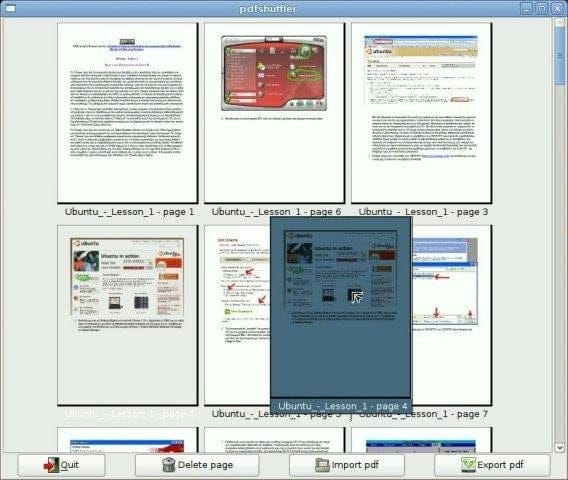
Is a simple and easy to use Linux pdf editor available out there. It’s a python-gtk software which helps you to split or merge pdf documents and rotate, crop and rearrange the pages using an intuitive and interactive GUI.
9. GIMP

Method 1: Install Gimp on Ubuntu via CLI
Sudo apt-get install gimp

Is not a full-fledged software but browser-based pdf editing tool. So you don’t need to download or install anything, just drag your pdf files “Drop Here” section, upload and you can create PDF files, add annotation and set the password to protect a PDF file.

Is more like Linux pdf viewer than a full-fledged pdf editor. It comes with inbuilt on Gnome desktop environment and supports PDF, tiff, XPS, Postscript and many more. It has many features including document indexing and printing, search tools, encrypted document viewing, and many more.
Method 1: Install on Ubuntu via CLI
Sudo apt-get install evince
Method 2: Download from Official site

Is a multiplatform pdf viewer and editing tools for all the major OS including Linux, Windows, and macOS. It’s a fast, secure and easy to use Linux pdf editor which offers some basic pdf editing tools.

Is one of the best open source pdf editors like LibreOffice Draw. You can use it for both Linux pdf editor and viewer. It supports all the major OS platform like Windows, Mac, and Linux. You can insert images, text forms field and more using this open-source PDF editor.

Is a free and open-source pdf editor and viewer for Linux. This Linux pdf editor is based on QT3.x that offers a GUI. You can add text, images into pdf files, and also can delete any particular section of information.
15. PDFsam–PDF Split and Merge

Is also a free and open-source pdf editor for Windows, Mac, Linux and any other operating system that supports Java. It provides some basic tools for editing pdf documents like PDF split, merges, mixes, extract pages and rotates PDF files.
There are lots of Linux pdf editors available in the market including free and paid version. If you just want basic editing features, you can use one of the free and open-source pdf editors or be an advanced user, just grab a commercial version which offers featured rich editing capabilities.
Did we miss any important and amazing Linux PDF Editor in this list? Please feel free to suggest any open source pdf editor that you know and we will enlist that in the content soon.
Note: For clarification, these applications are not listed in any specific order and the features mentioned here are not all-inclusive. The features mentioned are compiled either from their respective official websites or from my personal experience using them.